Как настроить переводчик для Оффлайн режима на Андроиде?

Практически каждый из нас сталкивался или находился в в ситуации, когда нужно было что-то сказать на другом языке, но переводчика под рукой не было. Андроид и его приложения, которые создаются на ней, позволили решить эту маленькую (или не очень) проблему. Выбор приложений поражает воображение, например, в — их насчитывается более 1000. Однако, у всех у них есть один большой недостаток – они работают только при включенном интернете (Вайфай или 3G) В этой статье мы расскажем Вам, какой оффлайн переводчик лучше.
Выбираем переводчик для смартфона.
Несмотря на то, что программ для перевода очень много, многие из них работают еще и нестабильно, плюс бесит вылезающая назойливая рекламой или просто не выполняют возложенные свои функции.
Одна бесплатная утилита, наверное знакома каждому, кто часто посещает зарубежные сайты – это конечно же Google Translate. Лучший словарь для андроида, умеющий переводить более чем 80 языков и доступен и виде отдельного приложения.
Однако, программа имеют одну особенность – по умолчанию, перевод она может делать только в online режиме.
Дак, как же сделать, чтобы приложение работало в Оффлайн режиме без интернета ?! Давайте разберемся.
Как установить в Google Translate словари для оффлайн-режима
Для начала сам переводчик.
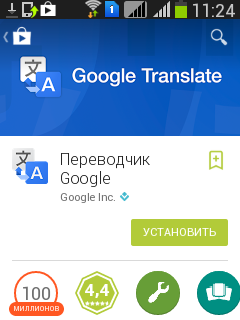
Во время установки, программа от Google запросит доступ к личным данным, нажать кнопку «Принять».
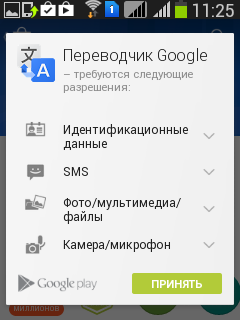
Далее, необходимо проделать такие действия:
- После завершения установки приложения, надо зайти в настройки.
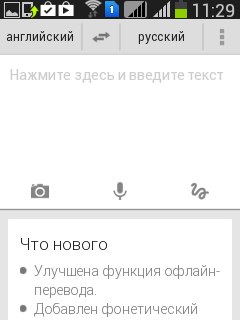
2. В настройках найти пункт «Offline-языки» зайти в него.
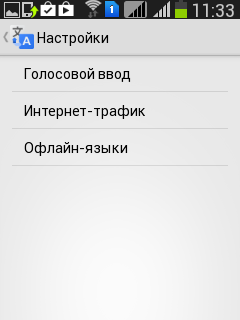
3. Откроется меню с выбором языков, по умолчанию только английский.
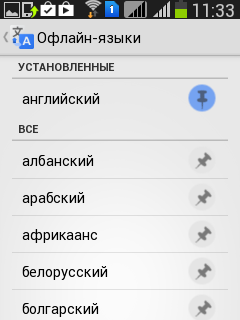
4.Нужно выбрать нужный язык и активировать иконку которая находится справа.
5.Вылезет меню, где будет показан размер словаря.

6.Останется ждать окончания загрузки.
Как пользоваться Google Translate в оффлайн режиме
После того, как словари уже были скачаны и установлены, надо отключить Wi-Fi и интернет от мобильного оператора или вайфая, после чего, снова зайти в переводчик.
В главном меню покажется язык, на который и с которого можно делать перевод. Вот и все, можно переводить сколько душе угодно. Для использования других языков, необходимо соответственно скачать другой язык словаря.
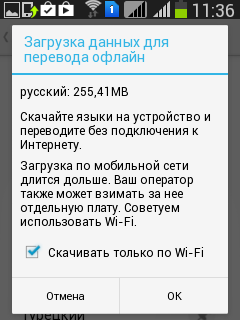
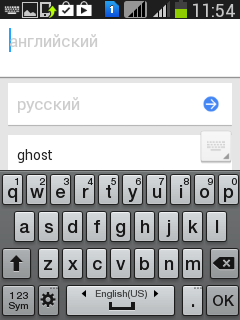
Перевод в оффлайн-режиме имеет свои недостатки. Локальная база слов обновляется не так часто, как онлайновая, к тому же нету режима произношения. Но такой словарь будет под рукой вне зависимости от состояния подключения к сети, единственное что ограничивает функциональность – аккумуляторная батарея устройства.
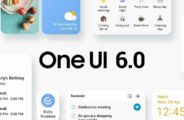












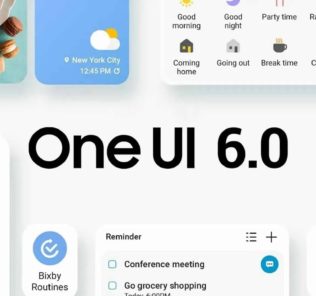









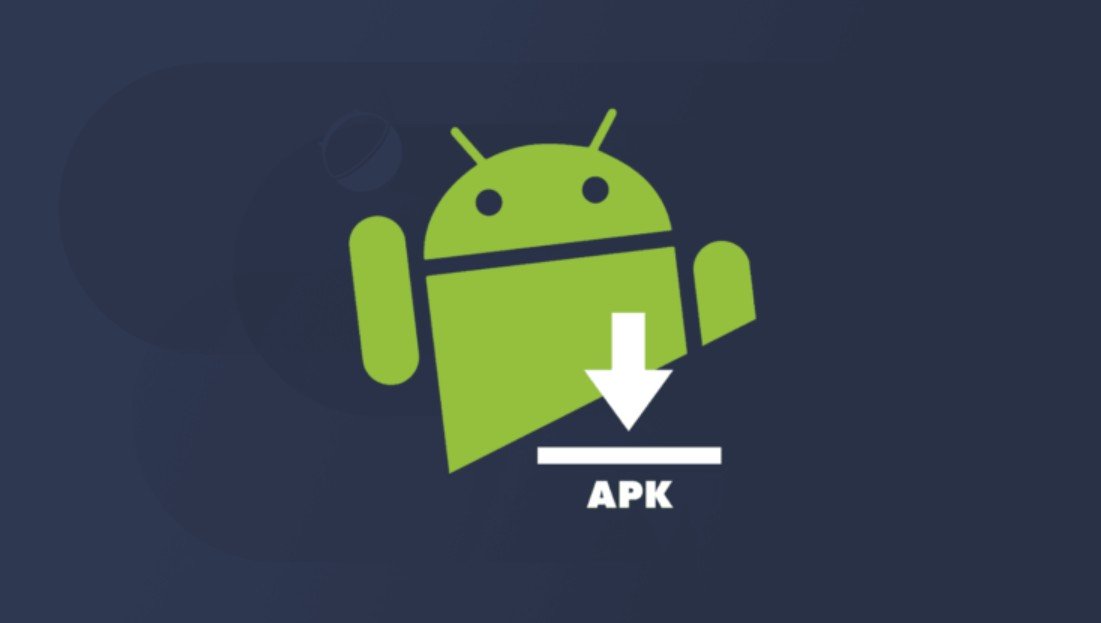


переводчик не переводит оффлайн не смотря на скаченные словари,пишет что нет соединения со службой перевода – вай-фай отключён..подскажите, что не так не так? Спасибо!
Не переводит офлайн, пишет:»Языковой пакет недоступен. Проверьте, установлена ли SD-карта».
Текстовый гугл переводчик без интернета будет работать в том случае, если предварительно загрузить языковые пакеты. Для этого нужно зайти на Андроид устройстве в Настройки — Языки и загрузить нужный Вам язык. Доступно более 50 языковых пакетов для оффлайн.
Голосовой перевод в обратную сторону, например с немецкого на русский требует интернета, хотя установлен пакет ОФ ЛАЙН для этого языка. Смарт LG G2 Андроид 5.0.2. С интерентом все переводит и озвучивает в обе стороны. Подскажите пожалуйста как с эти бороться.
Поддерживается офлайн-перевод. Если вы отключились от Интернета и пробуете перевести слово, которого нет в словаре, Google Translate предложит загрузить языковые пакеты. Весят они немного – русскоязычный около 20 Мб.
Поскольку цена программы невысока — около 3 $, — советуем вам задуматься о ее приобретении в том случае, если бесплатная версия приложения понравилась своими возможностями по переводу с английского на русский язык или по другим направлениям. В платной версии, помимо доступности офлайн-режима, нет рекламы в нижней части окна.
Если доступ к Интернету ограничен, скачайте «Офлайновые словари» и сможете переводить иностранные слов в любом удобном месте непосредственно на мобильном устройстве.